GMO | お名前ドットコムのドメイン自動更新を解除する方法
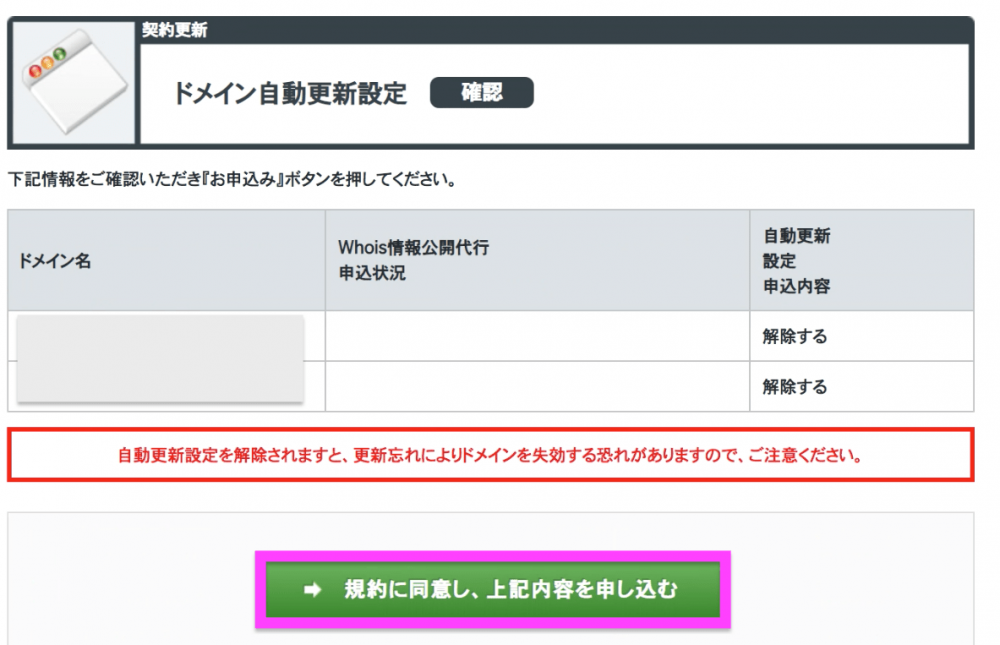
不要になったドメインが自動更新の設定になっていたら、また1年間自動更新されてお金がかかってしまいます。
もう使わないと決めたドメインがあるなら、自動更新の設定を切って失効するようしましょう。
お名前ドットコムの管理画面にログインする
お名前ドットコムナビログイン画面にアクセスします。
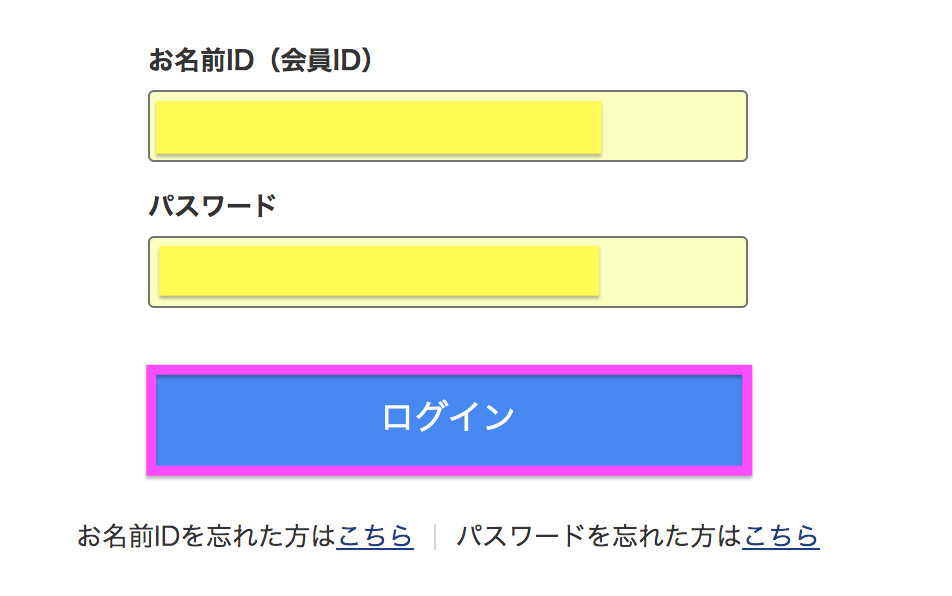
ログインします。
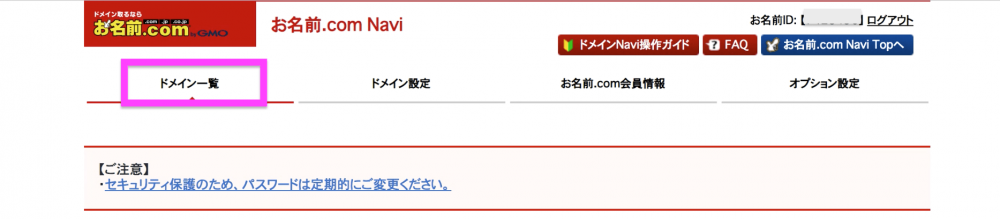
お名前.com Navi画面が開くので、【ドメイン一覧】のタブをクリック。
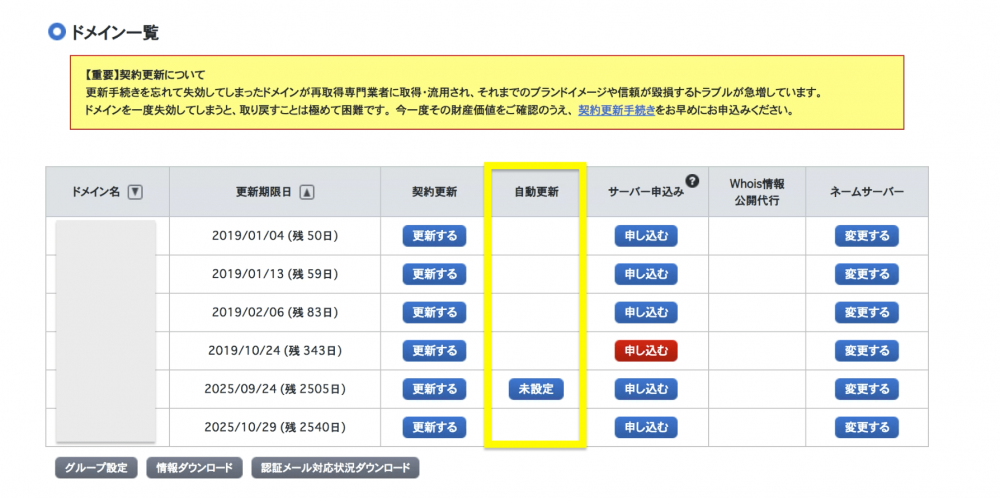
ドメイン一覧が表示されます。
この中の、「自動更新」というところが白いものは自動更新の設定がされています。
「未設定」になっているものは自動更新が設定されていないドメインで、更新期限日までに更新手続きをしないとドメインを失効してしまいます。
ドメイン自動更新設定を解除する
では、自動更新設定されているドメインの自動更新設定を解除しましょう。
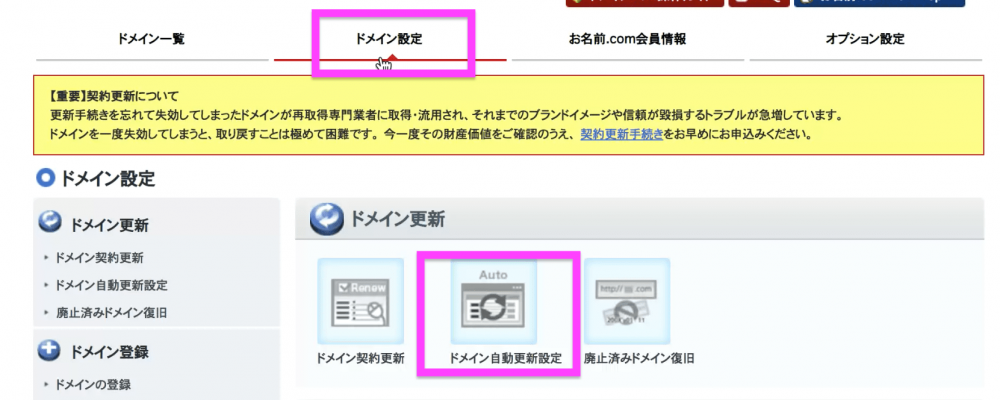
【ドメイン設定】のタブをクリックしてから【ドメイン自動更新設定】をクリック。
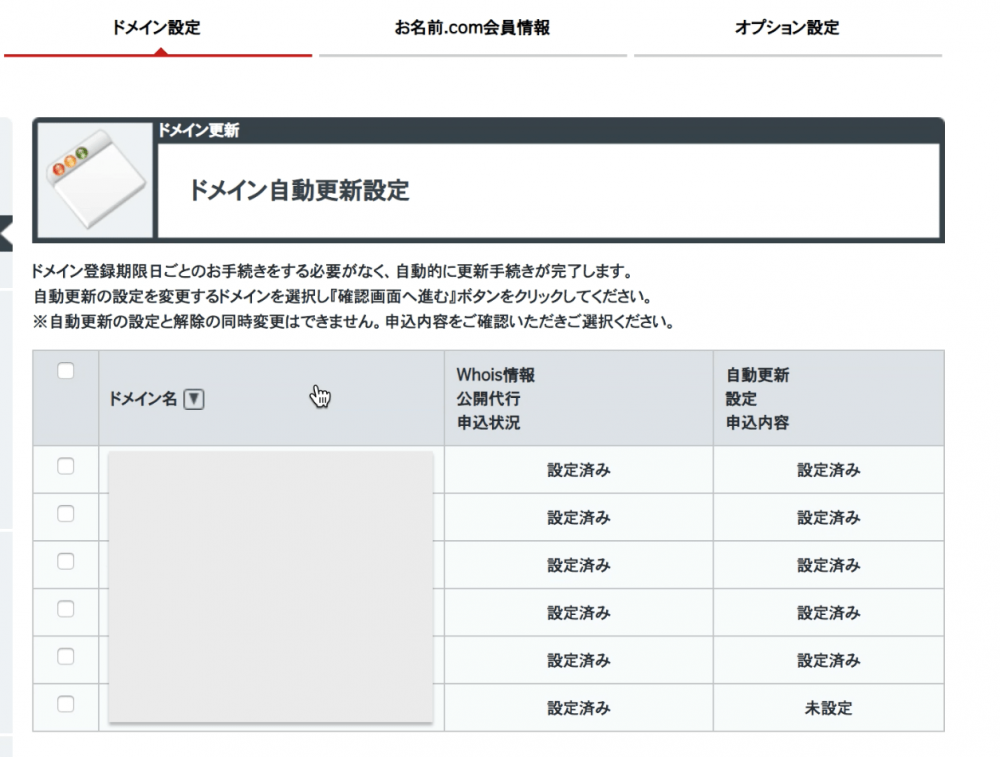
ドメイン自動更新設定の一覧が表示されます。
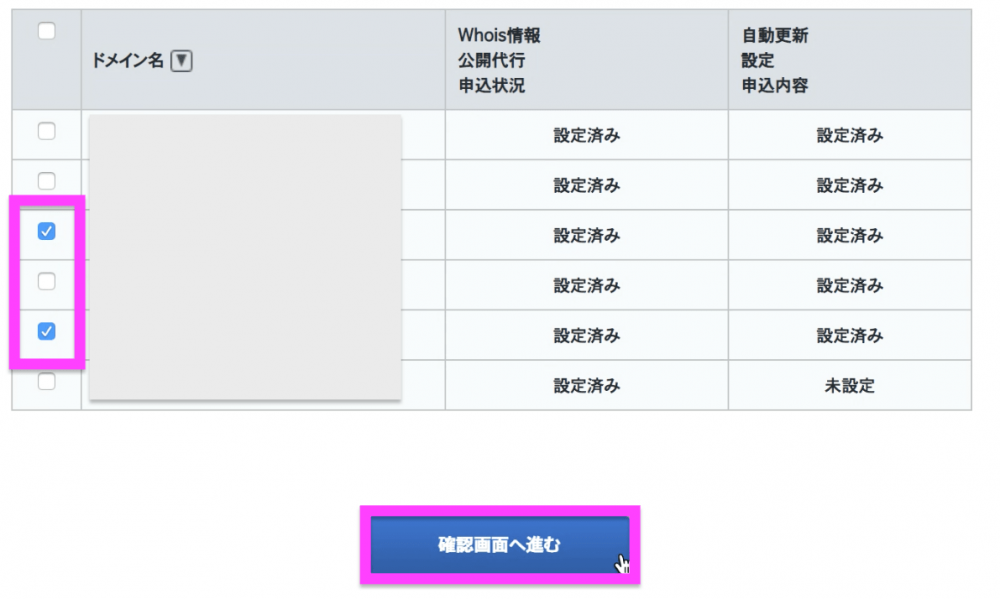
自動更新を解除するドメインの左のチェックボックスにチェックを入れます。
【確認画面へ進む】をクリック。
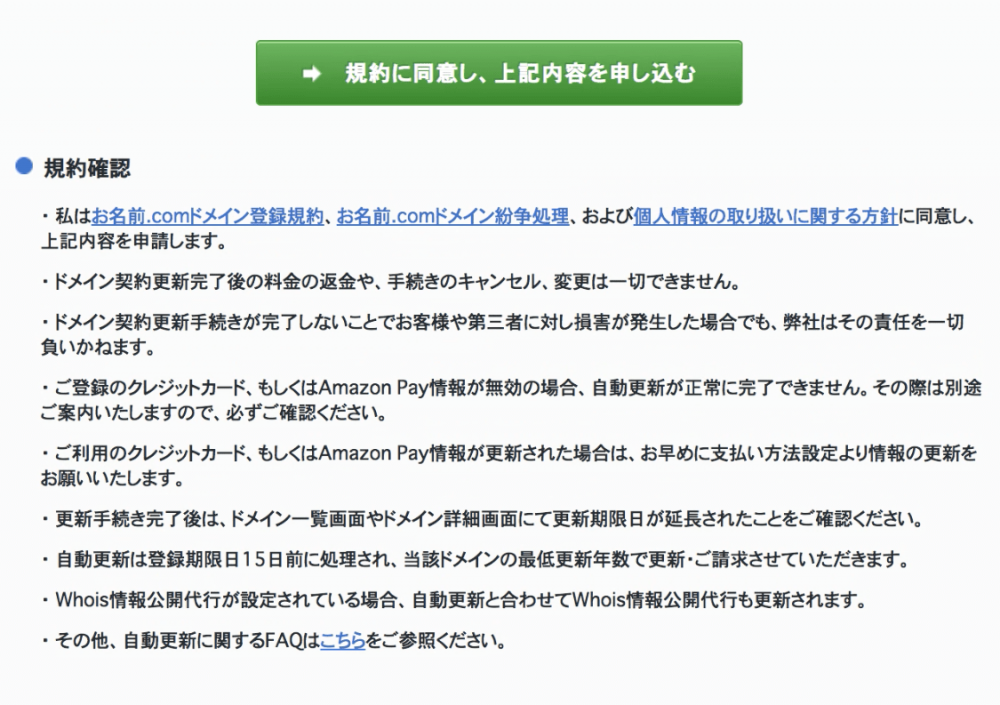
申し込む前に、規約をよく読みましょう。
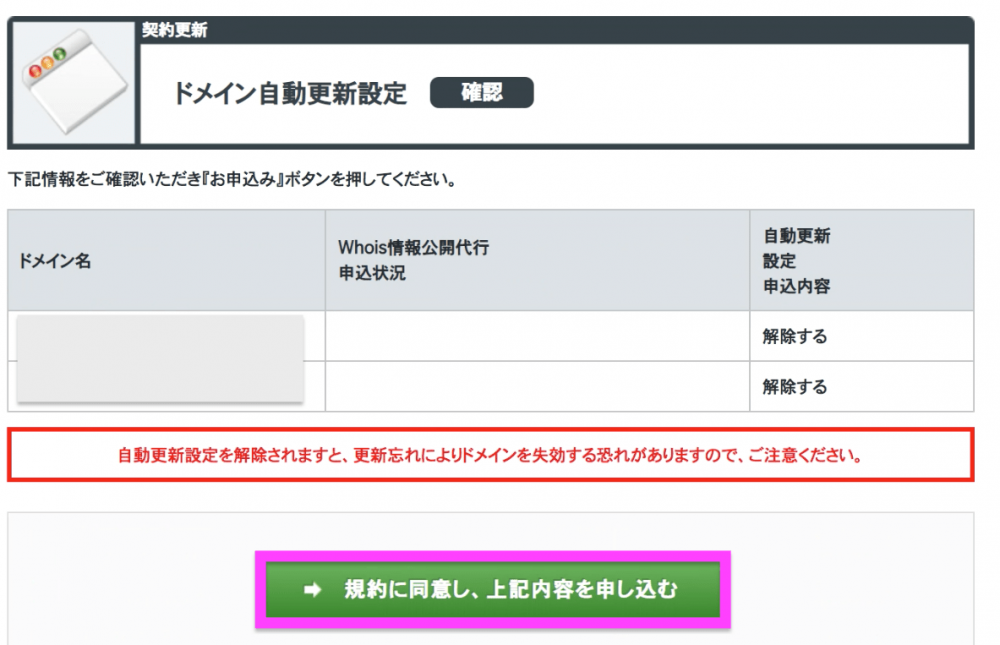
内容に間違いがなければ【規約に同意し、上記内容を申し込む】ボタンをクリック。
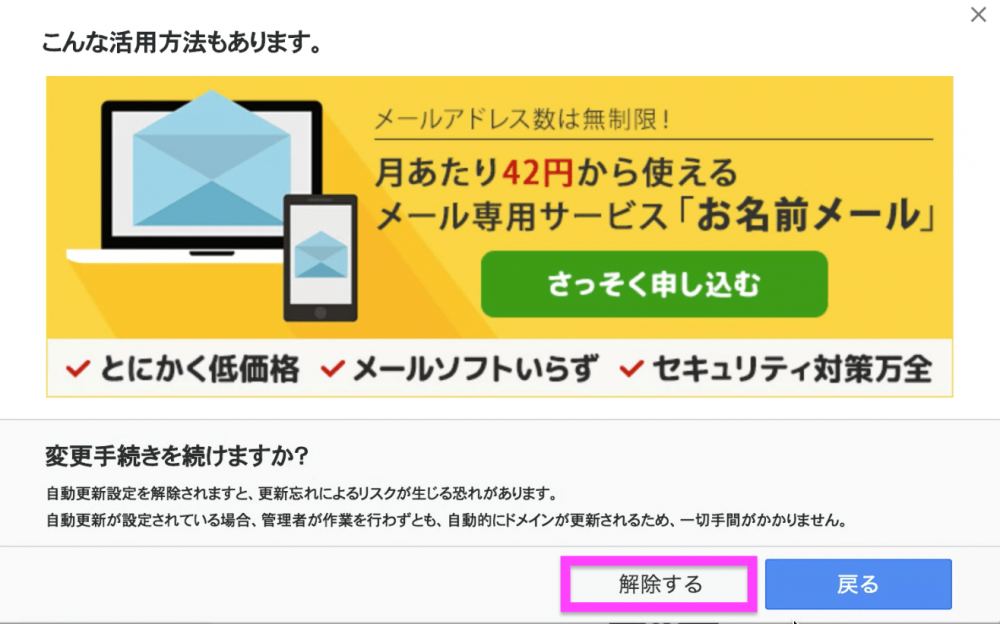
「変更手続きを続けますか?」という確認のポップアップウィンドウが表示されます。
「自動更新設定を解除されますと、更新忘れによるリスクが生じる恐れがあります。
自動更新が設定されている場合、管理者が作業を行わずとも、自動的にドメインが更新されるため、一切手間がかりません。」
上記をよく理解した上で、自動更新が必要ないのであれば【解除する】をクリック。
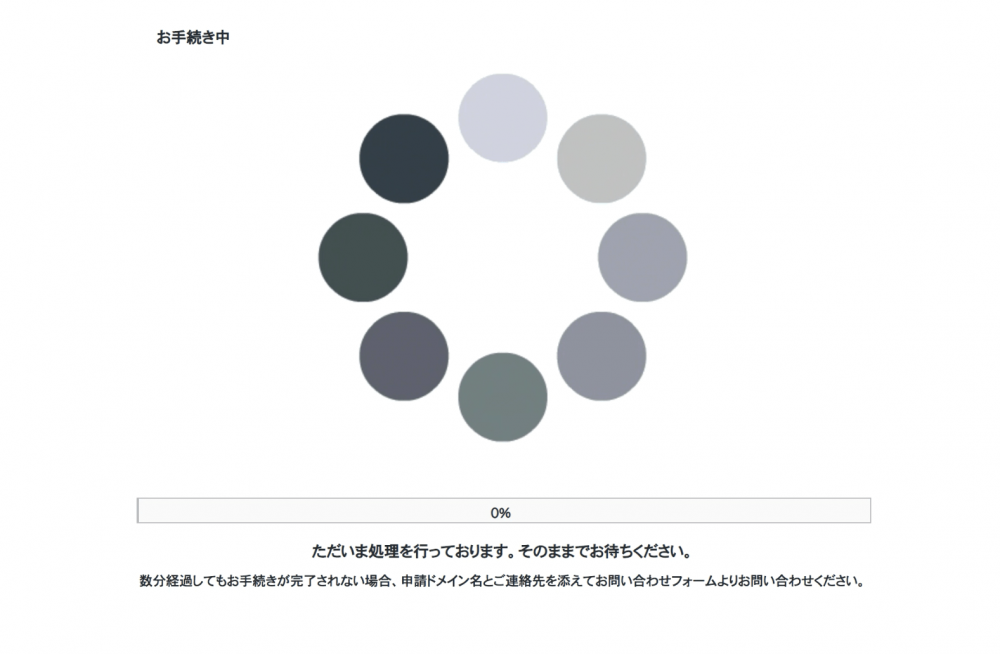
手続き完了まで数秒待ちます。
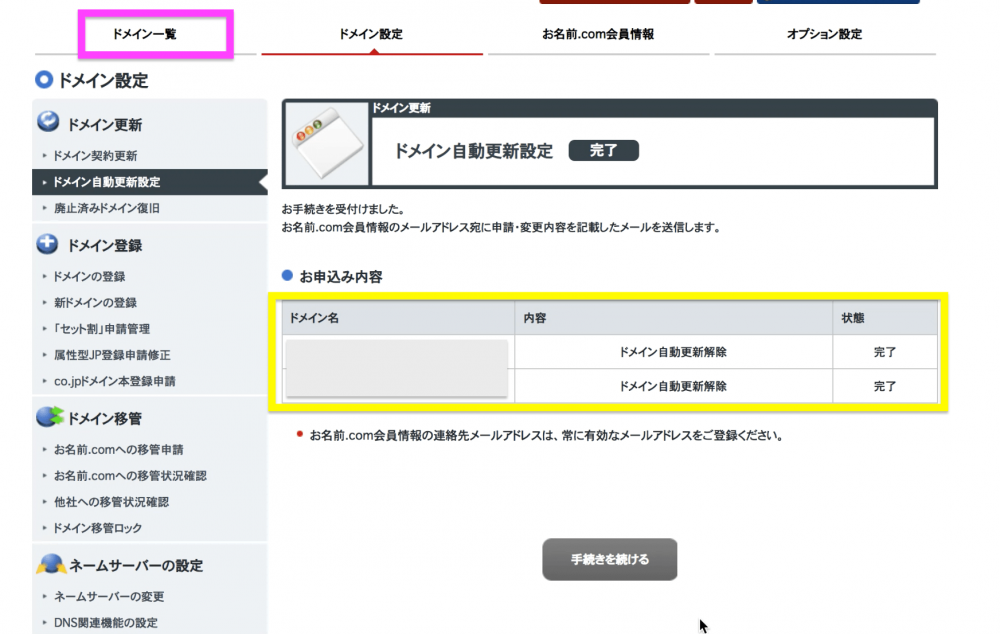
ドメイン自動更新設定の解除手続きが完了しました。
もう一度【ドメイン一覧】タブをクリックして確認しましょう。
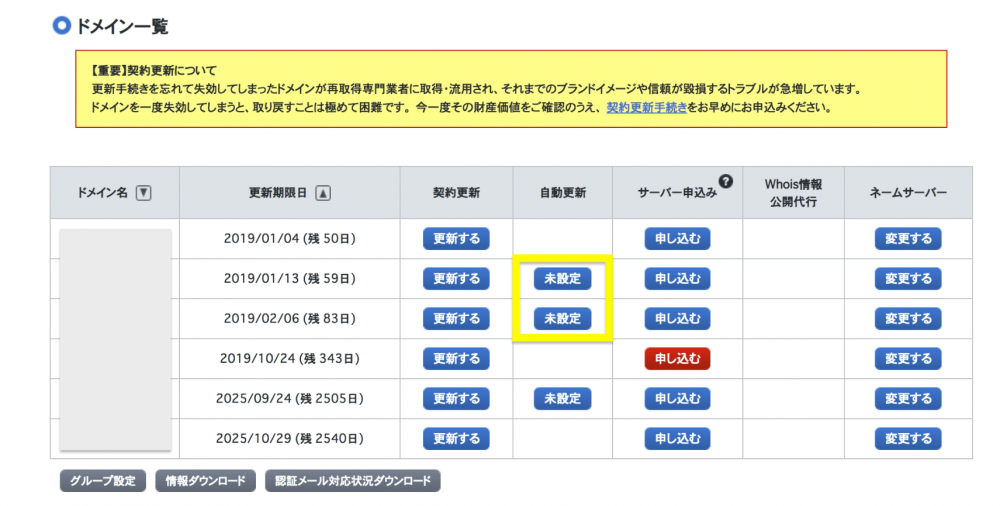
自動更新を解除したドメインの自動更新欄が「未設定」になっていればOKです!